3 metoder til at konvertere JPG til animeret GIF
JPG er et af de mest populære billeder, du kan støde på på dine filer og webbrowsere. Du kan endda sende disse filer til andre personer til forskellige formål, såsom redigering og formidling af en besked. Men hvis du vil gøre dit billede mere engagerende og spilbart, skal du vende det til et andet filformat, som f.eks. GIF. Med dette format kan du bruge det til at udtrykke dine følelser til andre, hvilket gør det mere forståeligt. Så i denne guidepost lærer du, hvordan du konverterer JPG til GIF ved hjælp af forskellige metoder. Med det kan du lave dine egne GIF-filer og begynde at sende dem til dine venner. Uden noget andet, start med at læse dette indlæg og lær alle de effektive konverteringsprocesser.
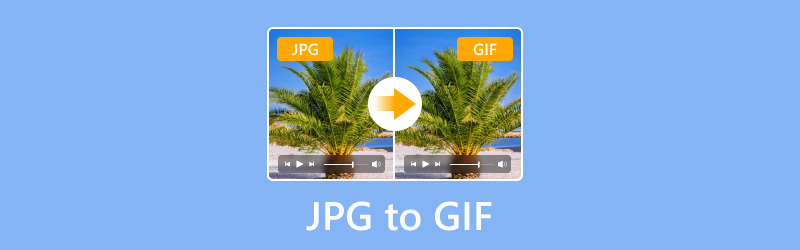
SIDEINDHOLD
Del 1. Hvad er JPG og GIF, og hvorfor konverterer JPG til GIF
Det JPG, eller Joint Photographic Experts Group, er et billedfilformat. Det er et af de populære og almindeligt anvendte formater på internettet og andre enheder. Det har også en tabsgivende kompressionsalgoritme. Det betyder, at når du gemmer JPG-filer på din enhed, kan den miste en smule kvalitet. Det kan også tilbyde forskellige fordele. Den er perfekt til at gemme billeder med sin effektive komprimering. Du kan også nyde en hurtig indlæsningsproces, fotodeling og meget mere. Den har også en mindre filstørrelse sammenlignet med andre formater, hvilket gør den ideel til at gemme dem på dine enheder og skylager.
Graphics Interchange Format, eller GIF, er et rasterfilformat skabt til at give et enkelt billede bevægelse og animation. Filen understøtter op til 9 bits pr. pixel og har 256 indekserede farver. Denne type format er perfekt til forskellige aspekter. Den er ideel, hvis du vil sende dit udtryk til dine venner, familie, kære og andre mennesker. Den er også perfekt til webgrafik og logoer. Med hensyn til brugen af levende billeder er der således ingen tvivl om, at GIF er det rigtige format at bruge.
Hvorfor konvertere JPG til GIF?
Ændring af JPG til GIF-filformat kan give dig en masse fordele. Som vi alle ved, er JPG en statisk billedfil. Det er en uegnet fil, hvis du vil bruge billeder, der kan afspilles. Derudover kan andre mennesker blive forvirrede, hvis du forsøger at formidle et budskab gennem statiske billeder. Så hvis du vil udtrykke dig til andre, ville det være bedst at bruge GIF-filer, da de kan afspille billeder i en loop. Bortset fra det, hvad angår gennemsigtighed, er GIF bedre end JPG. GIF-formater gennemsigtighed, som lader dig lave billeder med gennemsigtige baggrunde. Den er perfekt, hvis du vil lave animerede logoer og overlays. Af disse grunde vil du tro, at det stærkt anbefales at konvertere JPG-filer til GIF'er.
Nu, hvis du tænker på, hvordan du konverterer dine billedfiler, og hvilke fremragende konvertere du skal bruge, skal du ikke bekymre dig mere! Du vil lære den bedste måde at transformere dine filer på effektivt.
Del 2. Sådan konverteres JPG til GIF på Vidmore Video Converter
Efter at have læst detaljerne ovenfor, er du måske klar til at omdanne dine JPG-filer til GIF'er. Men har du nogen idé om, hvilken effektiv konverter du skal bruge? Hvis ikke, anbefaler vi at bruge Vidmore Free Image Converter Online. Ved at bruge denne multimedie-konverteringssoftware kan du perfekt forvandle din JPG til en GIF. Det er fordi online-konverteren har den mest effektive procedure, du kan stole på. Med hensyn til konverteringsprocessen kan du nemt bruge den. Dens letforståelige layout giver dig mulighed for at navigere i alle de funktioner, du skal bruge for at få det ønskede resultat. Plus, det har en hurtig konverteringshastighed. Det kan endda konvertere flere JPG-filer til en GIF med blot et enkelt klik med sin batch-konverteringsfunktion. Så hvis du vil spare mere tid, mens du konverterer dine billeder, er der ingen tvivl om, at Vidmore Free Image Converter Online er den mest kraftfulde onlinekonverter, du kan betjene.
Funktioner
- Konverter JPG til GIF med en hurtig proces.
- Understøtter forskellige billeder, som JPG, PNG, GIF osv.
- Det tilbyder en batchkonverteringsfunktion.
- Tilgængelig på næsten alle webbrowsere.
Følg nedenstående metoder for at konvertere dine filer ved hjælp af dette billede til en GIF-konverter.
Trin 1. For den første proces skal du åbne din browser og besøge Vidmore Free Image Converter Online. Fra hovedwebsiden skal du vælge GIF-formatet fra indstillingen Vælg outputformat. Klik derefter på knappen + for at uploade de JPG-filer, du vil konvertere. Du kan uploade op til 40 billeder til batchkonvertering.
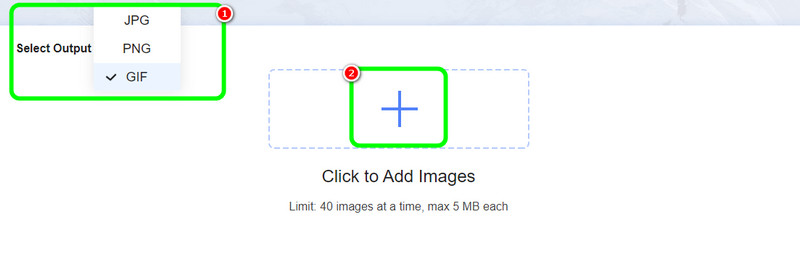
Trin 2. Når du har uploadet filen, begynder værktøjet at konvertere dine JPG til GIF'er. Derefter kan du allerede klikke på knappen Download for at gemme billederne. Du kan også klikke på Download alt knappen for at downloade de konverterede billeder på én gang.
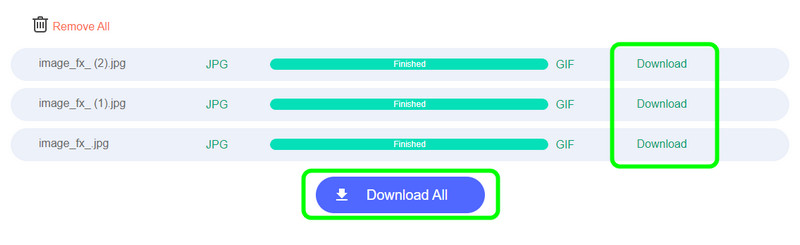
Med guiden til denne metode kan du få dit resultat på få sekunder. Vidmore Free Image Converter Online-værktøjet er også en ideel konverter, hvis du vil transformere adskillige filer på én gang. Derfor, hvis du søger efter en fremragende online-konverter, kan du prøve at betjene dette værktøj og selv se dets samlede potentiale.
Del 3. Vend JPG til GIF på Ezgif
Hvis du søger efter et andet værktøj, der kan omdanne din JPG til en GIF-fil, kan du prøve at bruge Ezgif. Det er et af de perfekte værktøjer, der giver dig mulighed for at lave GIF'er effektivt. Med værktøjets GIF Maker-funktion kan du hele tiden få dit foretrukne resultat efter processen. Det gode her er, at det har en hurtig proces med at lave GIF'er. Du kan endda uploade mere end én JPG-fil og omdanne den til en GIF samtidigt. Således kan du nemt og effektivt transformere dine billeder til GIF'er efter processen.
Efter at have oprettet en GIF kan du desuden bruge forskellige redigeringsfunktioner. Nå, da Ezgif blev designet til at håndtere GIF-filer, kan du forvente, at du kan forbedre dine GIF'er med succes. Du kan beskære, trimme, justere farven, rotere og mere. Så hvis du leder efter en af de bedste JPG-konvertere, kan du få adgang til dette onlineværktøj.
Funktioner
- Konverter billeder til GIF'er uden problemer.
- Det kan tilbyde en hurtig proces med at lave GIF'er.
- Værktøjet kan give en batchkonverteringsfunktion.
- Det kan give forskellige redigeringsværktøjer til at forbedre konverterede filer.
For at konvertere billeder til GIF'er ved hjælp af Ezgif, kan du følge de trin, vi har angivet nedenfor.
Trin 1. Besøg Ezgif hjemmeside i din browser. Klik derefter på GIF Maker-funktionen og klik Vælg Filer for at uploade JPG-filerne fra din computer. Så, hit Upload filer for at uploade billederne fuldstændigt.
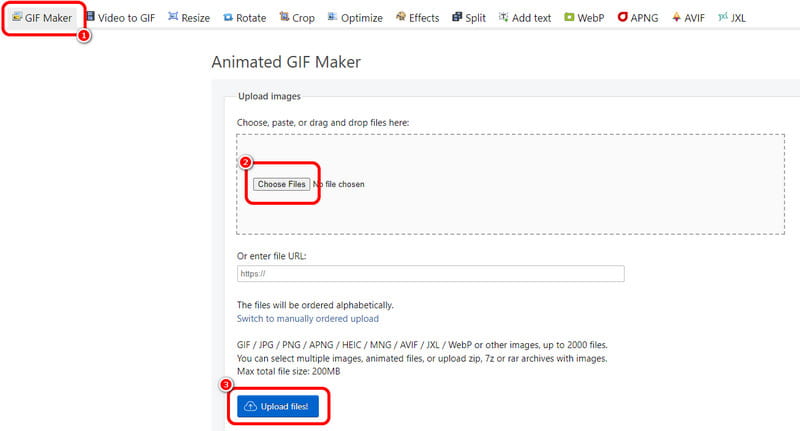
Trin 2. Klik derefter på Lav en GIF knappen for at begynde at omdanne dine billeder til GIF'er. Når du er færdig, vil du se det konverterede billede på din skærm.
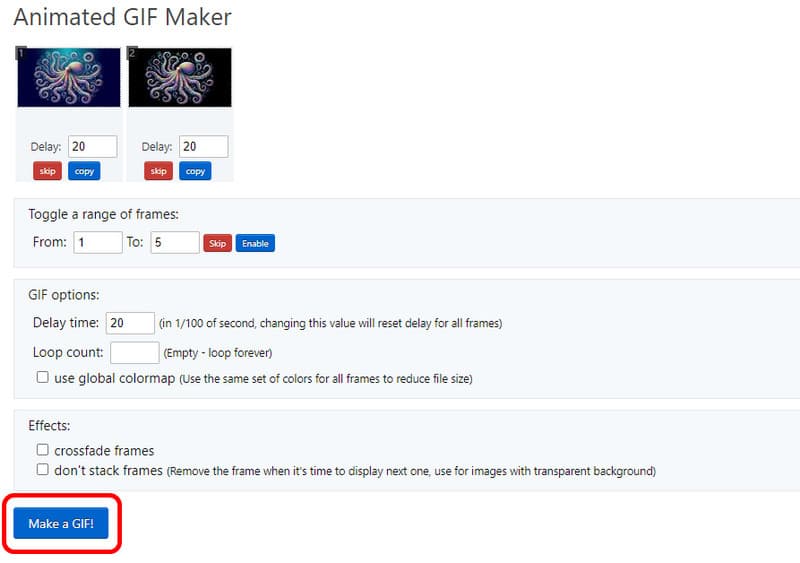
Trin 3. Når du er færdig med at oprette GIF'en fra dine JPG-filer, kan du begynde at downloade filen ved at trykke på Gemme knappen herunder.
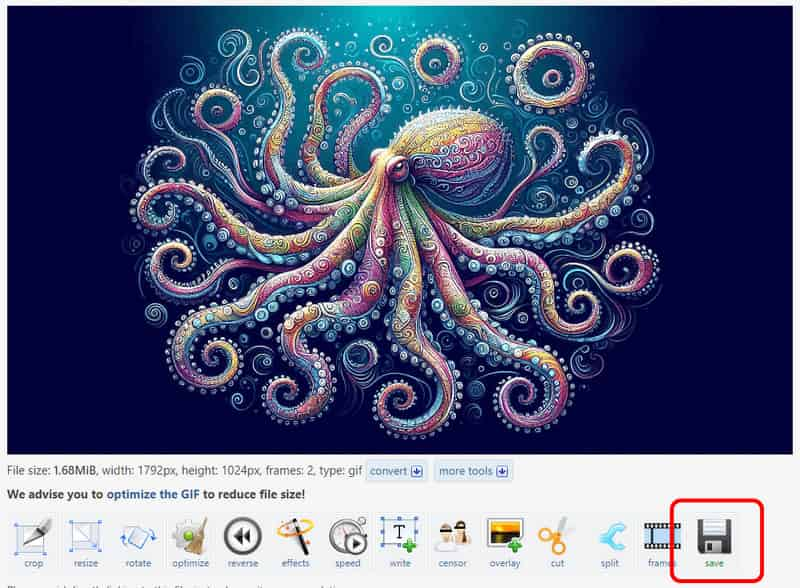
Ezgif-værktøjet er perfekt til at vende billeder fra GIF'er, da det har GIF Maker-funktionen, du kan bruge. Det gode her er, at du endda kan bruge forskellige redigeringsfunktioner, der kan forskønne dine GIF'er. Det eneste problem her er dog, at der altid er forstyrrende annoncer på skærmen.
Del 4. Skift JPG til GIF ved hjælp af Cloudinary
For at konvertere JPG til GIF kan du også bruge Skyet. Denne online konverter kan hjælpe dig med at konvertere billeder. Det, vi godt kan lide her, er, at du automatisk kan konvertere billedet, hvilket gør det ideelt for alle brugere. Plus, det har en jævn konverteringsproces, så du kan få dit resultat efter et par øjeblikke. Så hvis du søger efter en effektiv konverter online, skal du begynde at bruge dette værktøj.
Funktioner
- Konverter fotos til GIF'er med en jævn proces.
- Det tilbyder funktioner til automatisk konvertering.
- Det har en hurtig konverteringsproces.
Du kan kontrollere metoderne nedenfor for at begynde at konvertere dine JPG-filer til GIF'er.
Trin 1. Du kan søge JPG til GIF på Cloudinary på din browser for at fortsætte til konverteringsproceduren.
Trin 2. Sæt derefter kryds ved Gennemse knappen for at uploade dine JPG-filer fra din computermappe.
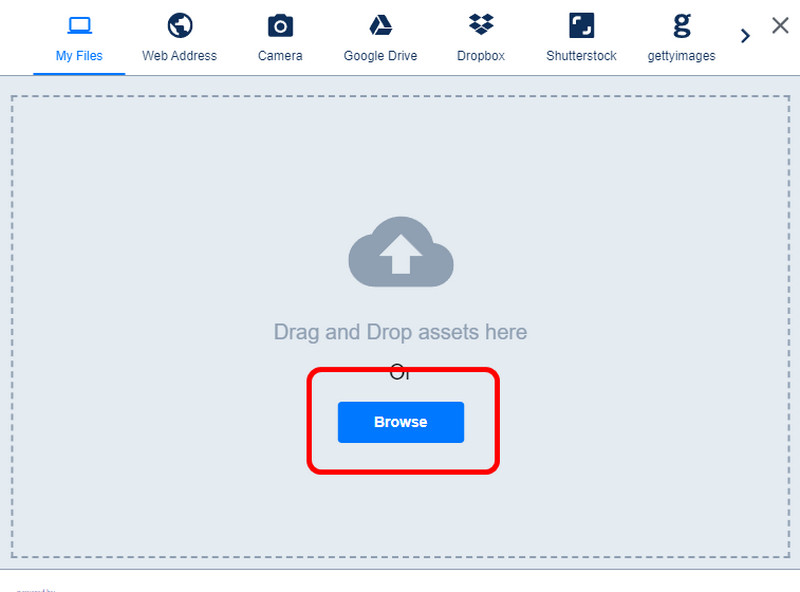
Trin 3. Derefter vil du se, at konverteren starter konverteringsprocessen. Efter det, sæt kryds Hent for at gemme dit konverterede billede.
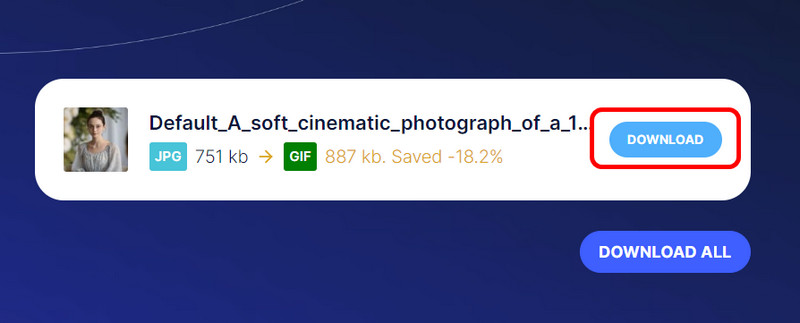
Cloudconvert kan give dig en glat proces til at konvertere billeder til GIF'er. Det kan også konvertere dine filer automatisk, hvilket gør det mere fremragende. Ulempen her er dog, at du skal have en hurtig internetforbindelse for at udføre opgaven godt.
Konklusion
For vores endelige dom om MOV vs. MP4, vil valget af det bedste format afhænge af vores behov. Så for at få mere ide om formaterne kan du læse alle detaljerne fra denne artikel. Hvis du også vil have den mest kraftfulde videokonverter, der kan omkode din MOV til MP4, skal du bruge Vidmore Video Converter. Denne software har alle de funktioner, du har brug for, hvilket gør den til en enestående offline-konverter.


